Apesar da longevidade do Windows, sua interface mantém uma aparência relativamente consistente ao longo dos anos. Como utilizadores, buscamos constantemente formas de personalizar e aprimorar a experiência de uso. Felizmente, um vasto leque de aplicações está disponível para esse propósito. O WinDock, uma nova criação de Ivan Yu, destaca-se ao oferecer a capacidade de ajustar janelas a áreas pré-definidas através de movimentos ou redimensionamento. Esta funcionalidade revela-se particularmente útil para utilizadores com configurações multi-monitor, que frequentemente enfrentam desafios na gestão de janelas. O seu funcionamento é semelhante ao recurso Aero Snap do Windows 7, porém com melhorias significativas. A aplicação oferece diversas opções de personalização, permitindo a criação de regras e perfis personalizados para o ajuste de janelas. O WinDock destaca-se também pela sua compatibilidade com todas as versões recentes do Windows, não se limitando ao Windows 7. Em outras palavras, ele adiciona a funcionalidade do Aero Snap a versões anteriores do Windows e aprimora a funcionalidade do Windows 7 e do Windows 8. A seguir, apresentamos um breve resumo do funcionamento do WinDock.
Observe como as janelas são organizadas de forma precisa pelo WinDock nas áreas pré-definidas. Não será necessário um grande esforço para obter resultados semelhantes. Após a instalação, o WinDock é executado discretamente em segundo plano, com o seu ícone na bandeja do sistema. Ao clicar duas vezes nesse ícone, é possível aceder à janela de Configurações, que permite personalizar o ajuste das janelas, entre outras opções. É possível adicionar perfis personalizados, cada um contendo uma lista de regras relativas à posição das janelas e seus gatilhos instantâneos. Os perfis existentes são listados no lado esquerdo da janela. Para criar um novo, basta clicar no botão ‘Adicionar’ e inserir o nome do perfil. Uma lista de regras do perfil selecionado é exibida à direita, e é possível editar regras existentes ou adicionar novas através do botão ‘Adicionar’.
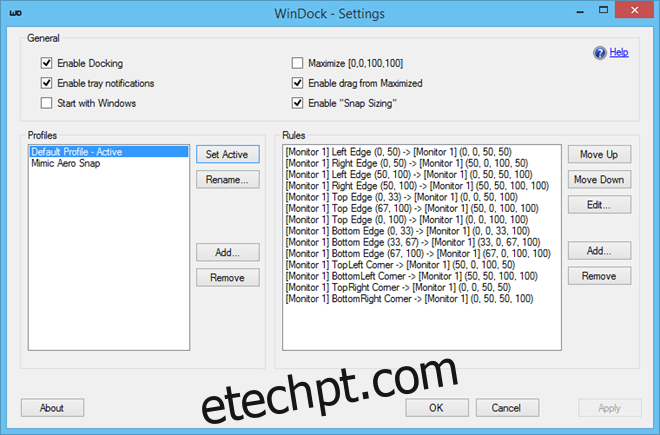
A janela de ‘Adicionar regras’ inclui várias configurações avançadas para definir o gatilho e a posição de ajuste da janela. Inicialmente, é necessário selecionar o tipo de gatilho (canto, borda ou área) e, em seguida, especificar a posição de ajuste da janela para esse gatilho. Por exemplo, se o gatilho for o canto superior esquerdo, é possível configurá-lo para mover as janelas para a direita. Como o WinDock suporta múltiplas telas, é também possível selecionar o número do monitor para as definições de ‘Acionador’ e ‘Dock’.
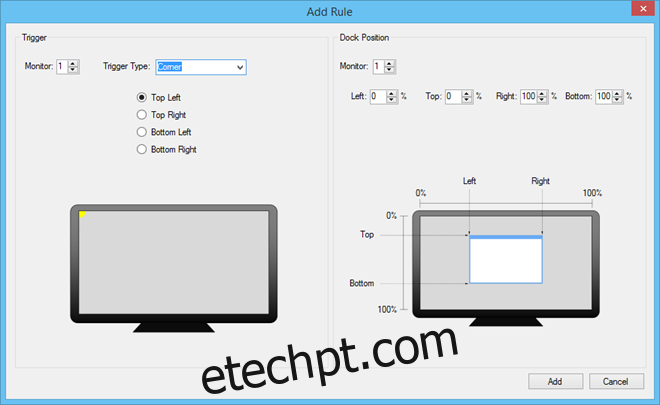
O programa está disponível para download gratuito e é compatível com Windows XP, Windows Vista, Windows 7 e Windows 8 / 8.1.